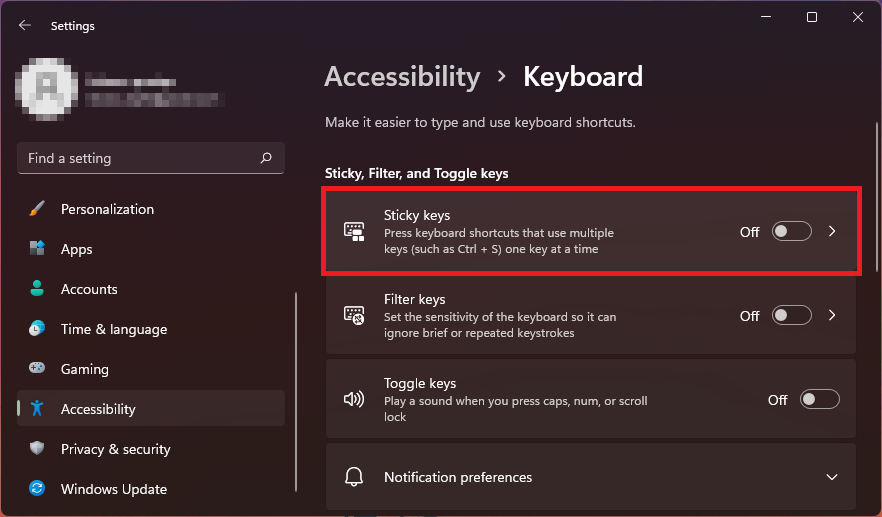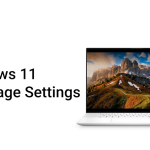چرا طرحبندی کیبورد در ویندوز ۱۱ مدام تغییر میکند؟
اگر دوزبانه هستید یا فقط به چند زبان تایپ میکنید، این کار آسانتر از این است که هر بار که نیاز به استفاده از یک زبان متفاوت دارید، بین صفحهکلیدها جابجا شوید. با این حال، اگر به طور خودکار تغییر کند، میتواند بسیار آزاردهنده باشد، به خصوص اگر از صفحه کلید چند زبانه استفاده نمیکنید و ناگهان در وسط کار، زبان دیگری ظاهر میشود و رشته افکار شما را مختل میکند.
چرا طرحبندی صفحهکلید من مدام تغییر میکند؟
این مشکل میتواند ناشی از یک برنامه شخص ثالث ناسازگار باشد. همچنین میتواند نتیجه یک پروفایل کاربری خراب باشد، اما اگر طرحبندی صفحهکلید شما هنگام روشن کردن کامپیوتر تغییر میکند، ممکن است مشکل از Fast Startup باشد.
به طور سنتی، وقتی تصمیم به خاموش کردن کامپیوتر خود میگیرید، ابتدا برنامههای باز بسته میشوند و سپس تمام فرآیندها قبل از خاموش شدن کامل متوقف میشوند. این فرآیند بیشتر طول میکشد زیرا هر برنامه در حال اجرا باید قبل از رفتن به برنامه بعدی کاملاً بسته شود، که بسته به تعداد برنامههای باز شما میتواند منجر به چند دقیقه انتظار شود. با فعال بودن قابلیت Fast Startup، کامپیوتر شما پس از خاموش کردن، بسیار سریعتر راهاندازی میشود. با این حال، این قابلیت میتواند مشکلاتی را برای درایورها و دستگاههای متصل به کامپیوتر شما ایجاد کند که به نوبه خود باعث تغییر تصادفی طرحبندی صفحهکلید میشود.
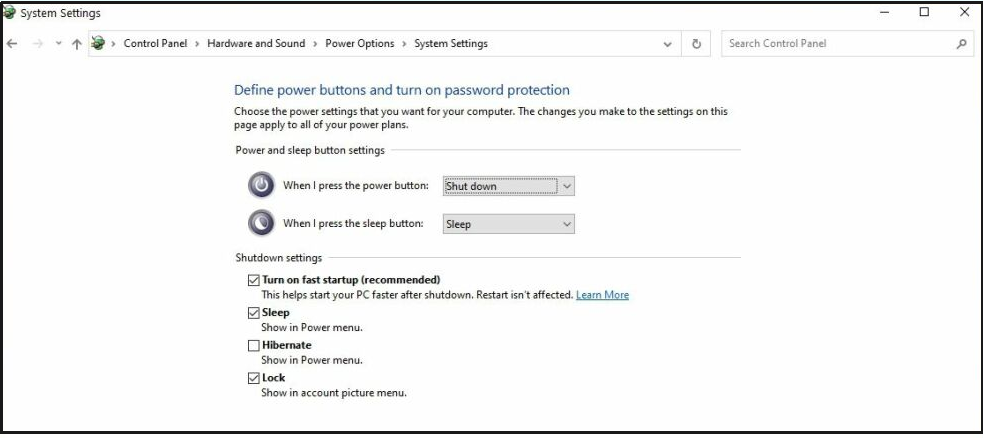
این مشکل همچنین میتواند به دلیل فعال کردن میانبرهای صفحه کلید ایجاد شود. معمولاً این کار استفاده از کامپیوتر شما را آسانتر میکند. مشکل این است که اگر میانبر صفحه کلید پیشفرض برای تغییر طرحبندی را فعال کرده باشید، ممکن است به طور تصادفی این اتفاق بیفتد. اگر این اتفاق هنگام تایپ رخ دهد، زبان ورودی و طرحبندی بهطور خودکار تغییر میکنند، اما گاهی اوقات میتواند آزاردهنده باشد. شما میتوانید به راحتی مشکل را برطرف کنید و با راهکارهای ذکر شده در زیر از تغییر خودکار زبان صفحه کلید خود جلوگیری کنید.
اگر زبان صفحه کلید در ویندوز 11 به طور خودکار تغییر کند، چه کاری میتوانم انجام دهم؟
۱. کلید Preload را حذف کنید
- کلید Windows را فشار دهید، عبارت Registry Editor را تایپ کنید و روی Open کلیک کنید.
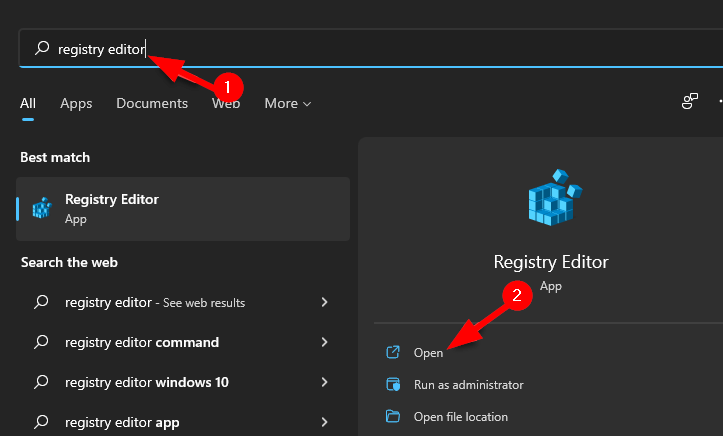
- آدرس زیر را در نوار آدرس وارد کنید و سپس کلید [Enter ] را بزنید.
HKEY_USERS\.DEFAULT\Keyboard Layout\Preload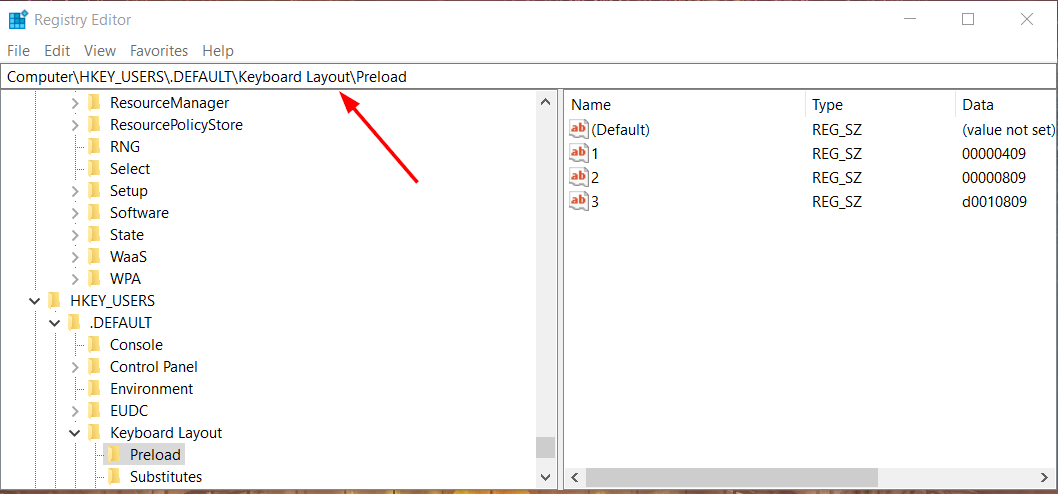
- در پنل سمت چپ، کلیک راست کرده و پوشهی Preload را حذف کنید.
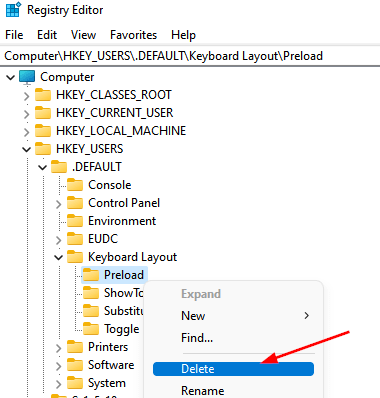
- ویرایشگر رجیستری را ببندید و PC خود را مجدداً راه اندازی (Restart) کنید.
۲. اجرای دستورات پاورشل
- کلید Windows را فشار دهید، عبارت PowerShell را در نوار جستجو تایپ کنید و Run as Administrator را انتخاب کنید.
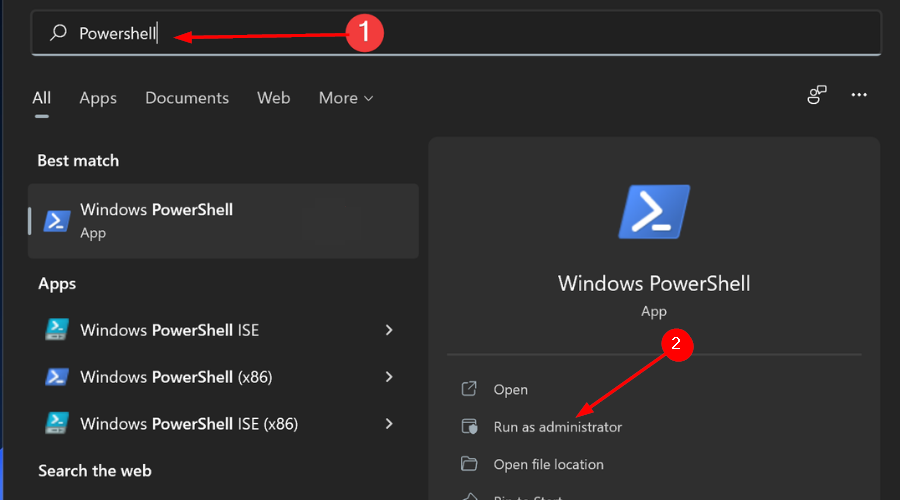
- دستورات زیر را تایپ کنید و بعد از هر کدام کلید Enter را بزنید:
$1 = New-WinUserLanguageList en-US$1.add("ar-EG")Set-WinUserLanguageList $1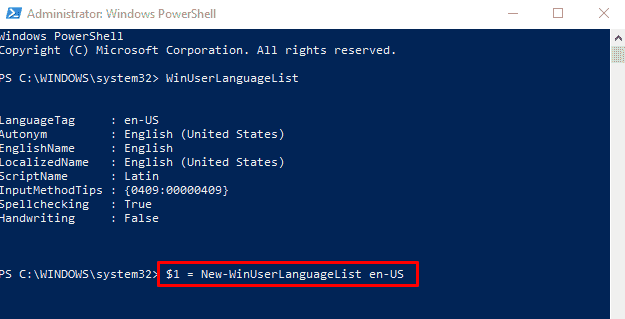
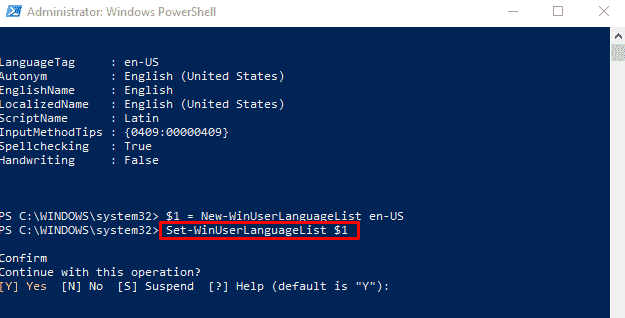
- حالا کامپیوتر خود را ریستارت کنید.
بیشتر بخوانید:
- نحوه تغییر زبان سیستم در ویندوز 11
- کامپیوتر بعد از چند بار ریستارت روشن میشود
- صفحه کلید لپتاپ کار نمیکند؟
- دکمه تنظیم میزان روشنایی صفحه لپ تاپ کار نمیکند
۳. برای هر پنجره ورودی متفاوتی تنظیم کنید
- کلید Windows را فشار دهید و تنظیمات را انتخاب کنید.
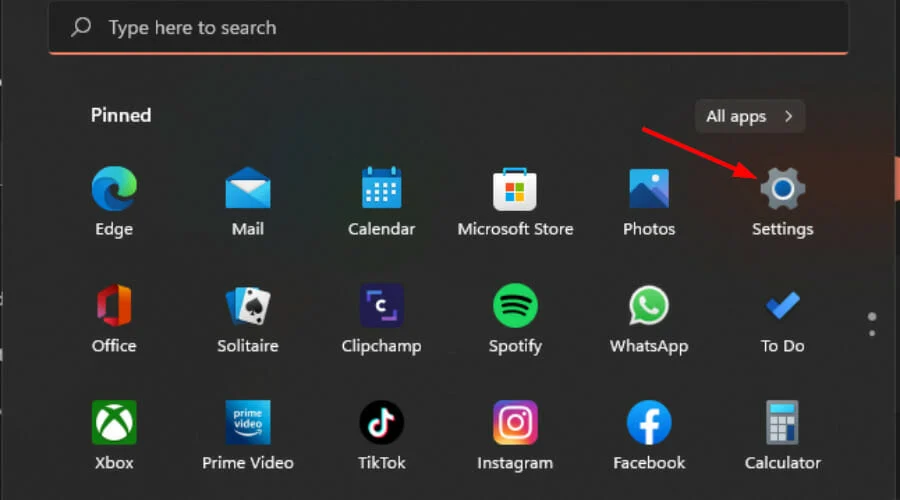
- در پنل سمت چپ، به بخش «زمان و زبان» (Time & Language) بروید.
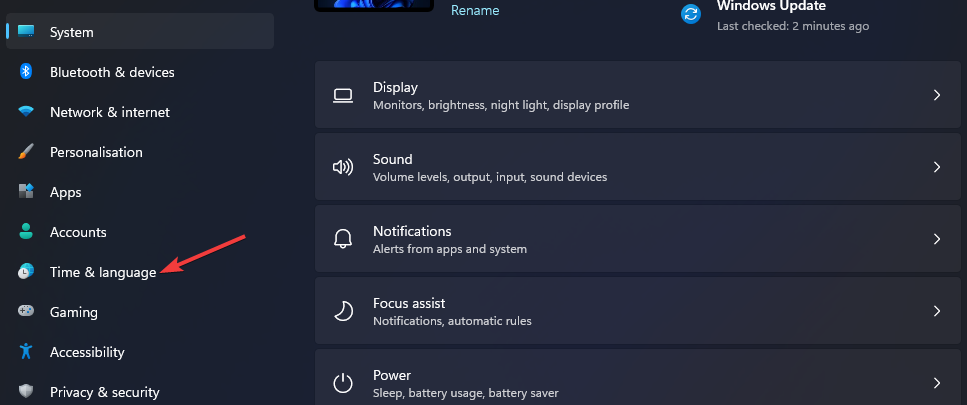
- در پنل سمت راست، گزینهی «تایپ کردن» (Typing) را انتخاب کنید.
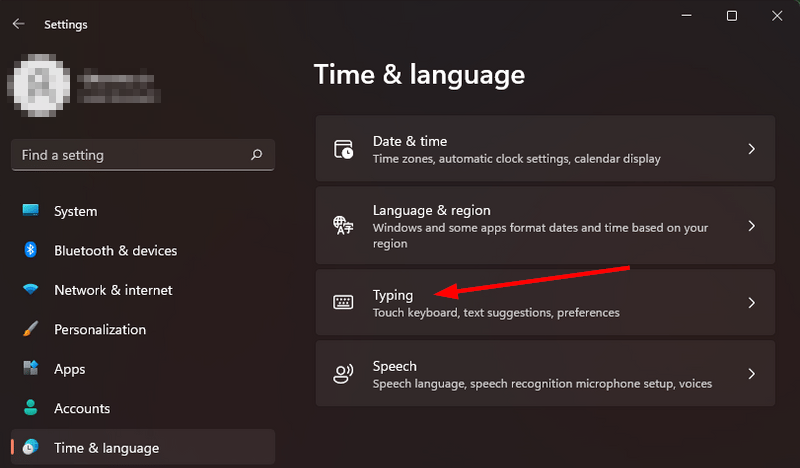
- به پایین اسکرول کنید و تنظیمات پیشرفته کیبورد(Advanced keyboard settings) را انتخاب کنید.
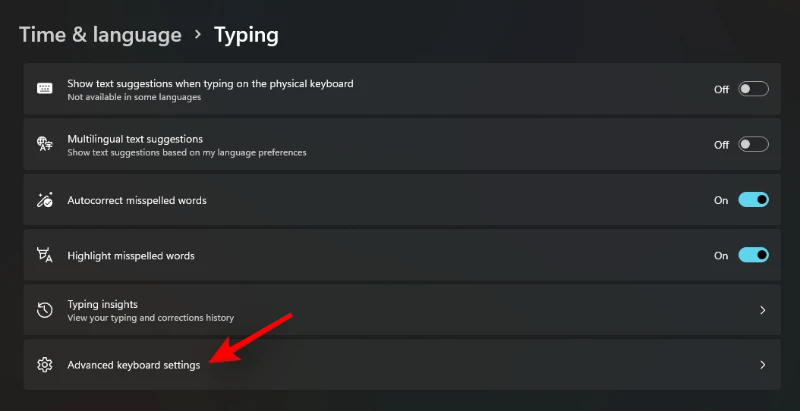
- در بخش «تغییر روشهای ورودی» (Switching input methods)، گزینه «بگذار برای هر پنجره برنامه، یک روش ورودی متفاوت تنظیم کنم» را علامت بزنید.
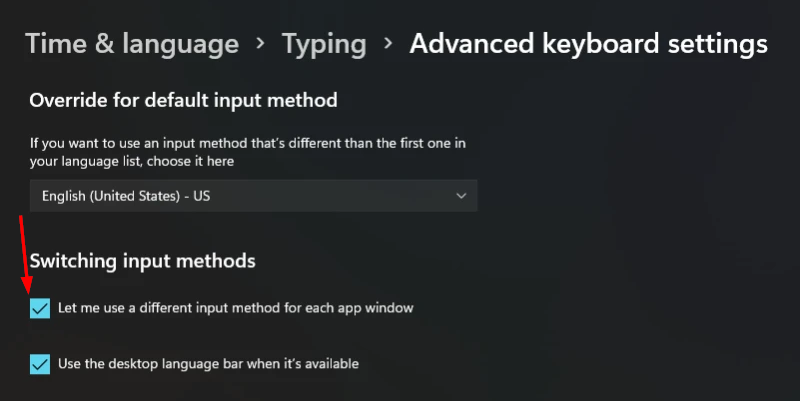
- PC خود را مجدداً راه اندازی کنید.
۴. درایورهای کیبورد را بهروزرسانی کنید
- کلید Windows را فشار دهید، عبارت Device Manager را در نوار جستجو تایپ کنید و روی Open کلیک کنید.
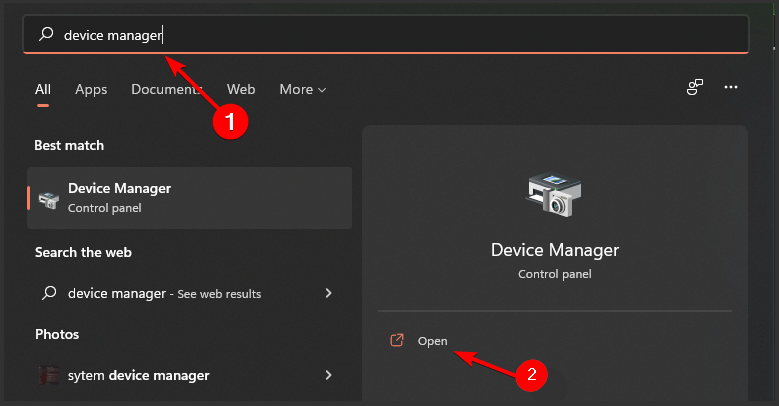
- به بخش کیبوردها بروید، روی کیبورد انتخابی خود کلیک راست کرده و گزینهی «بهروزرسانی درایور» (Update Driver) را انتخاب کنید.
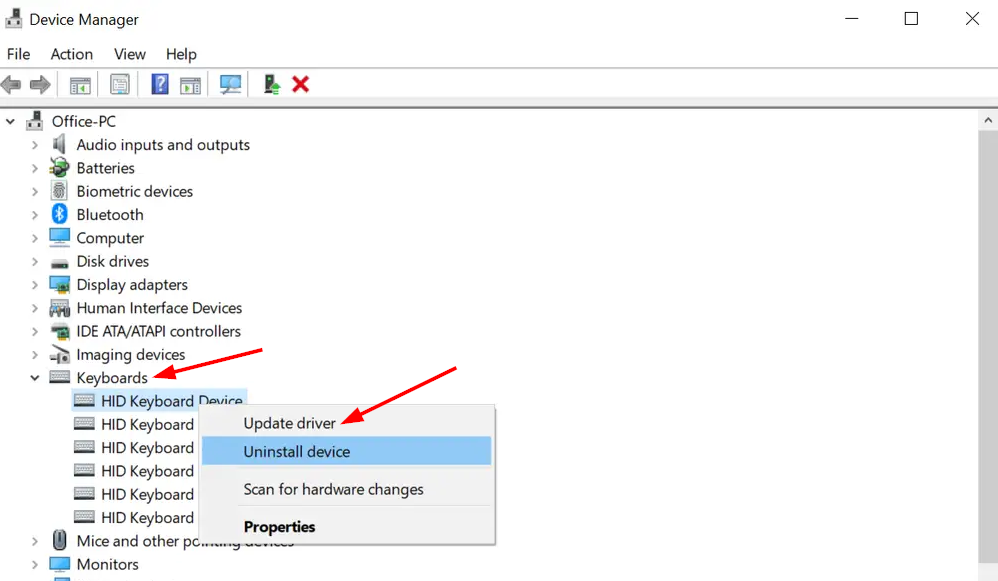
- در پنجره بهروزرسانی درایورها(Update Drivers)، گزینه «جستجوی خودکار درایورها»(Search authomaticlly for drivers) را انتخاب کنید.
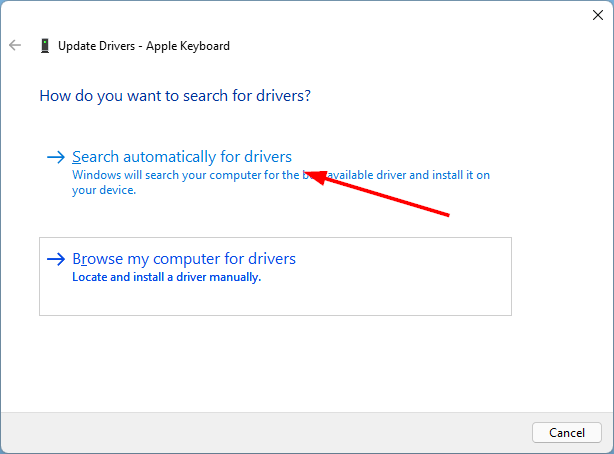
از طرف دیگر، میتوانید تمام مراحل دستی را کنار بگذارید و Outbyte را انتخاب کنید که یک ابزار شخص ثالث است که به طور خودکار درایورها را برای شما پیدا، دانلود و نصب میکند. این ابزار یک راه حل جامع برای تمام مشکلات مربوط به درایور شما ارائه میدهد. با این ابزار، کامپیوتر شما در بهترین حالت خود کار خواهد کرد، عملکرد آن بهبود مییابد و از بهروز بودن تمام درایورها اطمینان حاصل میشود. با ایمن بودن استفاده از آن، تمام نگرانیهای شما برطرف خواهد شد.
چرا ویندوز کیبورد من را شناسایی نمیکند؟
کابل اتصال کامپیوتر به کیبورد ممکن است شل باشد یا به درستی متصل نشده باشد. کیبورد را از کامپیوتر جدا کرده و دوباره وصل کنید. پس از اتمام کار، کامپیوتر خود را مجدداً راه اندازی کنید تا ببینید آیا این مشکل را حل کرده است یا خیر.
اگر از کیبورد سیمی استفاده میکنید، یکی از دلایل احتمالی این مشکل، خرابی پورت USB است. اگر از کیبورد بیسیم استفاده میکنید، میتواند به دلیل مشکل در کیبورد یا درایورهای آن باشد.
چگونه زبان کیبورد کامپیوترم را عوض کنم؟
اگر چند زبانه هستید و مرتباً زبان خود را تغییر میدهید، میتوانید به راحتی با استفاده از مراحل زیر این کار را انجام دهید:
- کلید Windows را فشار دهید و روی تنظیمات(Settings) کلیک کنید.
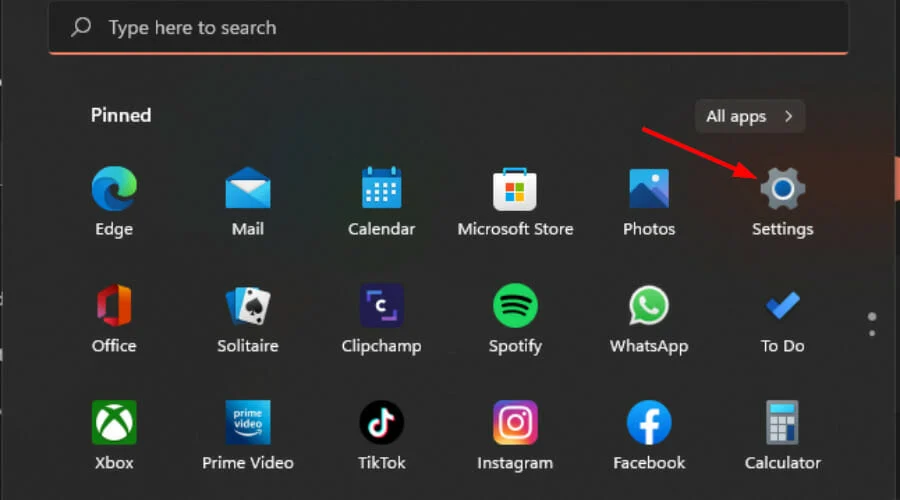
- در پنل سمت چپ، گزینهی «زمان و زبان» (Time & language) را انتخاب کنید و سپس روی «زبان و منطقه» (Language & region) کلیک کنید.
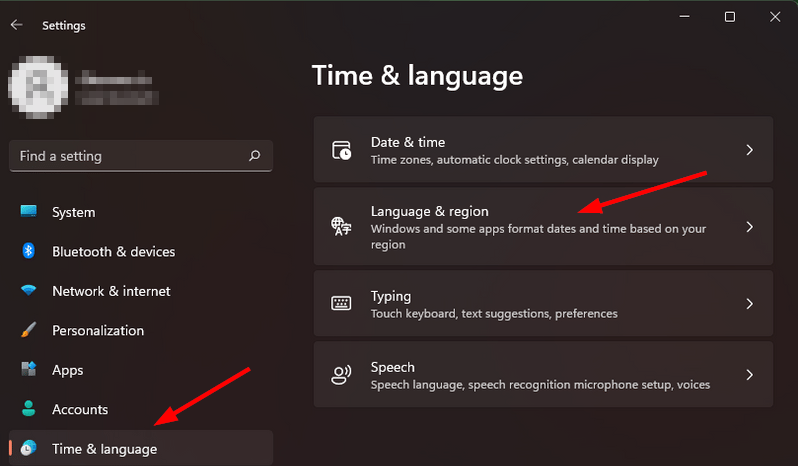
- روی نقطههای افقی کنار زبان تایپ خود کلیک کنید و گزینههای زبان (Language options) را انتخاب کنید.
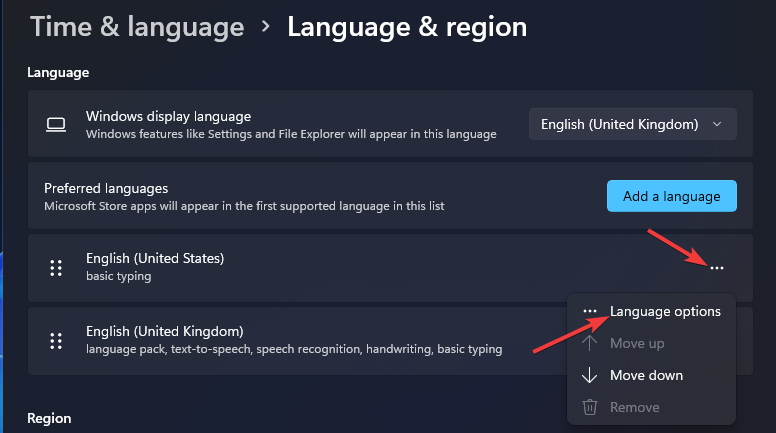
- افزودن صفحهکلید (Add a keyboard ) را انتخاب کنید.
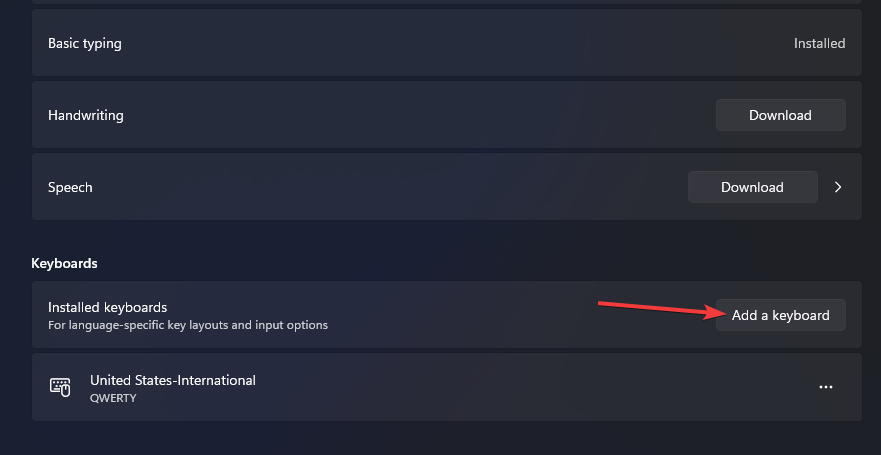
اگر ویندوز مدام طرحبندی صفحهکلید من را تغییر دهد، چه کاری میتوانم انجام دهم؟
کلیدهای میانبر در صرفهجویی در زمان بسیار مفید هستند. آنها شما را از دردسر جابجایی بین ماوس و صفحهکلید بینیاز میکنند. شکی نیست که آنها میتوانند با نگهداشتن دستهایتان روی صفحهکلید، بهرهوری و کارایی را افزایش دهند. با این حال، گاهی اوقات، ممکن است آنها را مزاحم بدانید زیرا میتوانند تنظیمات شما را تغییر دهند و کار شما را مختل کنند. اگر از استفاده از آنها لذت نمیبرید، میتوانید آنها را غیرفعال کنید. برای غیرفعال کردن کلیدهای میانبر، مراحل زیر را دنبال کنید:
- کلید Windows را فشار دهید و تنظیمات (Settings) را انتخاب کنید.
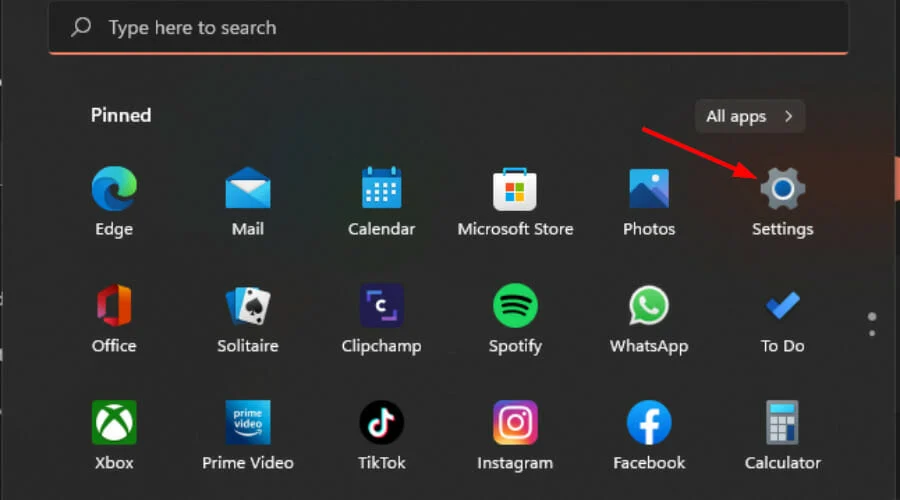
- به بخش دسترسیها (Accessibility) بروید و صفحهکلید (Keyboard) را انتخاب کنید.
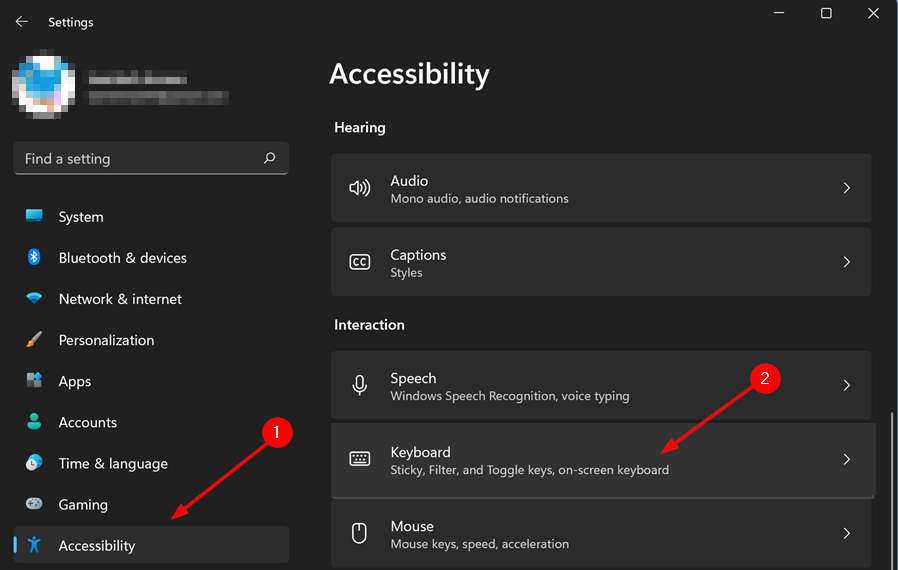
- در قسمت Sticky، Filter و Toggle Keys، میانبر صفحه کلید را برای گزینه Sticky keys غیرفعال کنید.